روش های حذف لایه ها در فتوشاپ
بدون مهارت در کار با لایه ها، کاملا با فتوشاپ ارتباط برقرار نمی شود. این اصل "کیک پف" است که بر اساس این برنامه است. لایه ها لایه های جداگانه ای هستند که هر کدام دارای محتوای خاص خود هستند.
با استفاده از این سطوح می توانید طیف وسیعی از اقدامات را انجام دهید: تکثیر، نسخه کامل یا بخشی از آن، سبک ها و فیلتر ها را اضافه کنید، کدورت را تنظیم کنید و غیره.
در این درس ما بر روی گزینه هایی برای حذف لایه ها از پالت تمرکز می کنیم.
محتوا
حذف لایه ها
چندین گزینه وجود دارد. همه آنها منجر به نتایج مشابهی می شوند، فقط در روش های دسترسی به عملکرد تفاوت دارند. برای شما راحت تر، ورزش و استفاده را انتخاب کنید.
روش 1: منوی لایه ها
برای استفاده از این روش، باید منوی "Layers" را باز کنید و آیتم "Delete" را پیدا کنید . در منوی زمینه اضافی، می توانید انتخاب کنید که لایه های انتخاب شده یا پنهان را حذف کنید.

پس از کلیک بر روی یکی از موارد، برنامه از شما می خواهد اقدام به تأیید نشان دادن کادر محاوره ای زیر:

روش 2: منوی زمینه لایه پالت
این گزینه به معنای استفاده از منوی زمینه است که پس از کلیک راست روی لایه هدف ظاهر می شود. مورد مورد نیاز ما در بالای لیست است.
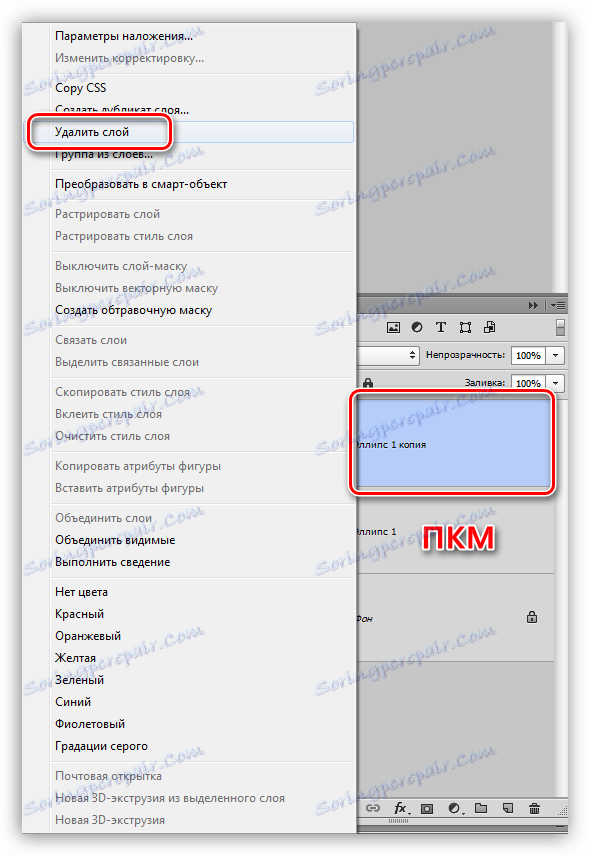
در این مورد، شما همچنین باید اقدام را تأیید کنید.
روش 3: سبد
در پایین پانل لایه یک دکمه با آیکون سبد وجود دارد که عملکرد مربوطه را اجرا می کند. برای انجام یک عمل، روی آن کلیک کنید و تصمیم خود را در کادر محاوره تایید کنید.
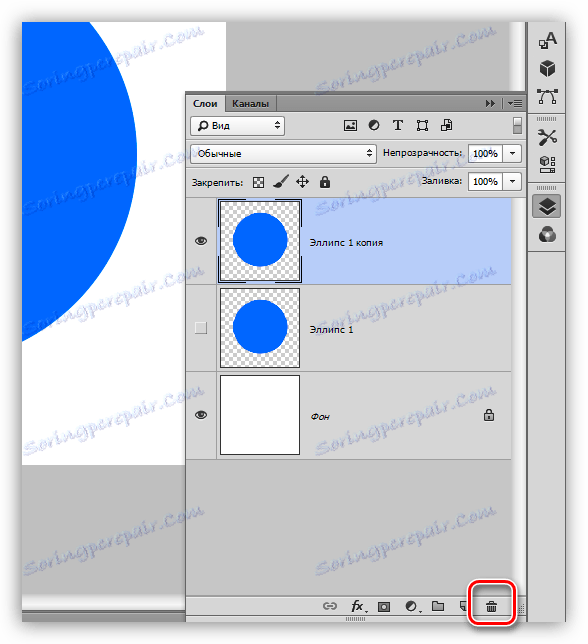
راه دیگری برای استفاده از سبد، کشیدن یک لایه بر روی آیکون آن است. حذف یک لایه در این مورد بدون اطلاع رسانی رخ می دهد.
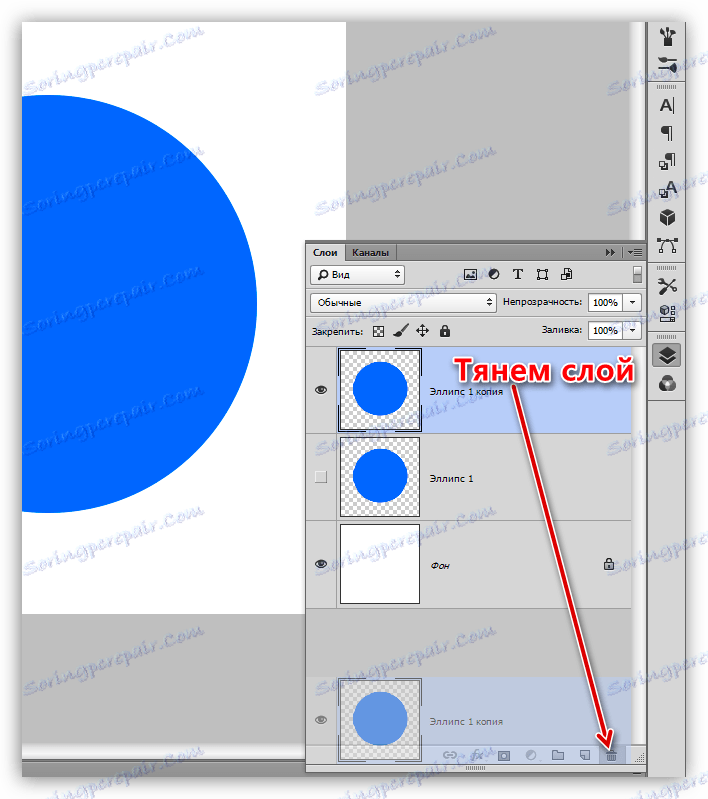
روش 4: DELETE کلید
شما احتمالا قبلا از نام شناخته شده اید که در این صورت لایه پس از فشار دادن کلید DELETE روی صفحه کلید پاک می شود. همانطور که در مورد کشیدن به سطل زباله، هیچ جعبه محاوره ای ظاهر نمی شود، هیچ تایید لازم نیست.

امروز ما چندین روش برای حذف لایه ها در فتوشاپ مطالعه کردیم. همانطور که قبلا ذکر شد، همه آنها عملکرد مشابهی را انجام می دهند، با این حال، یکی از آنها ممکن است مناسب برای شما باشد. سعی کنید گزینه های مختلف و تصمیم می گیرید که کدام یک از شما استفاده خواهد شد، به عنوان آن را بسیار طولانی تر و دشوار است برای بازخوانی بعد.